前回は中華アクティビティトラッカーMi Band 2をしばらく使った感想を紹介しました。
今回はその感想の中であった「Mi Fitアプリがイマイチ」というのを改善すべくGoogle Fitと連携を行ってみたいと思います。
私はMi Band 2を中華通販サイトのBanggoodで購入しました。
既に後継モデルのMi Band 4が発売されているので、いま購入するならMi Band 4がお勧めです。
BanggoodではMi Band 4のInternational Versionを32.99ドル(クーポン「bg3c32」適用時)(2019/09/08時点)で販売しています。
購入にチャレンジしてみようという方は下記を参照してみてください。

既に後継モデルのMi Band 4が発売されているので、いま購入するならMi Band 4 (グローバルバージョン/インターナショナルバージョン)がお勧めです。
Google Fitとは
Google FitはGoogle純正のAndroidアプリです。
Google FitをAndroidスマホにインストールして、ウォーキングやランニングなどのアクティビティをすると、Google Fitがが活動量を認識してログとして残してくれます。
これだけだと単なる歩数計アプリのように思えるのですが、Google Fitの特徴は他のデバイスが測定したデータを取り込むことができることにあります。
さまざまなデバイスが測定するデータを一元的に管理できるのがGoogle Fitの特徴です。もちろん、測定するデバイス側がGoogle Fitに対応している必要はありますが・・・
Google PlayストアでのGoogle Fitの説明には次のように書かれています。
• 健康状態を管理: Android Wear、Nike+、Runkeeper、Strava、MyFitnessPal、Lifesum、Basis、Sleep as Android、Withings、Xiaomi Mi band など、他のアプリからの情報を統合してフィットネスや栄養、睡眠、体重を管理できます。
ここで書かれているようにMi Band 2もGoogle Fitに対応しています。
Google Fitのインストール
Google Fitのインストー自体は簡単です。Google Playストアで「Google Fit」をみつけてインストールを選択したら、あとは画面に従って行きます。
最初にプライバシーポリシーへの同意が求められるので、問題がなければ「OK」を選択します。
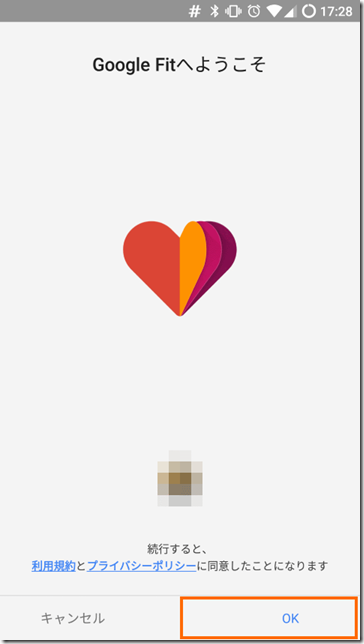
次はGoogle Fitの概要が表示されるので「次へ」を選択します。
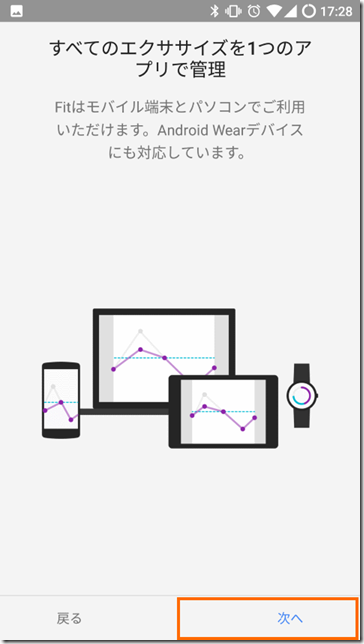
次にGoogle Fitアプリへロケーション履歴のアクセス権を与えることを求められますので、「OK」を選択します。
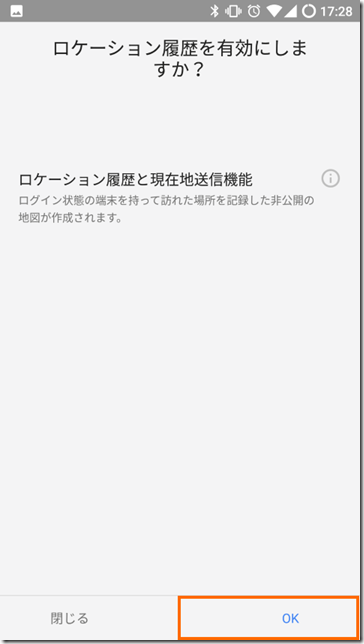
するとアクセス許可のメッセージが出るので「許可」を選択します。
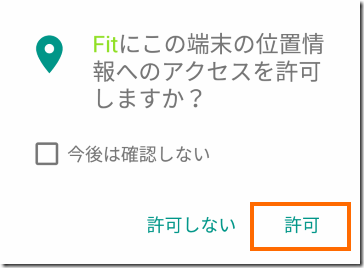
これでGoogle Fitのインストールは完了です。
Mi Fitアプリの設定
Google Fitと連携するにはMi Fitアプリでの設定が必要です。
Mi Fitアプリで画面下の「Play」を選ぶと、「Google Fit」というメニューがあるのでこれを選択します。
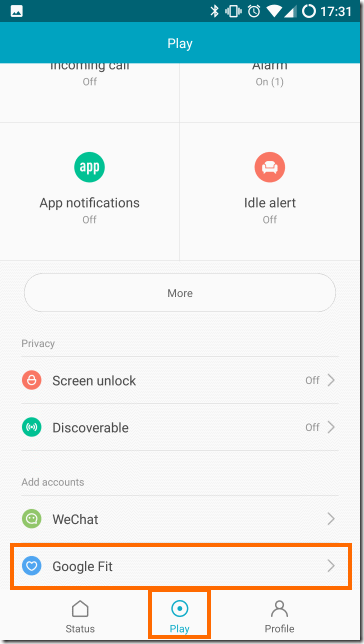
Google Fitと連携するためには「Add Gogle Fit」を選択します。
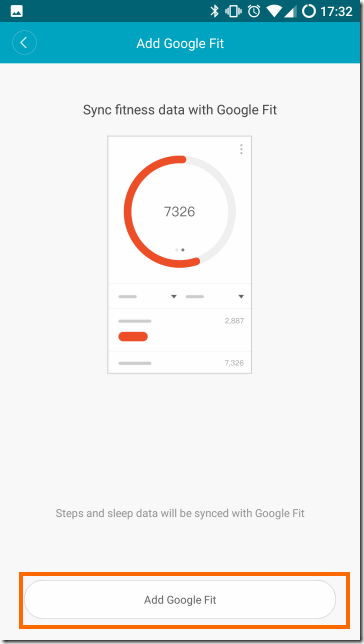
すると連携するアカウントを選択します。通常はここは選択肢は一つしか表示されないと思いますので、それを選択します。
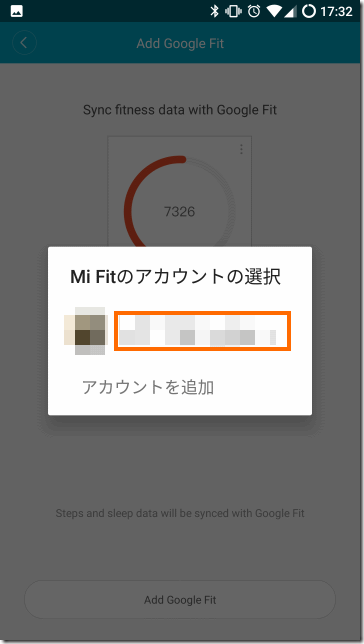
次にMi FitアプリとGoogle Fit間でどのような情報がやり取りされるかが表示されます。ここは「許可」を選択します。
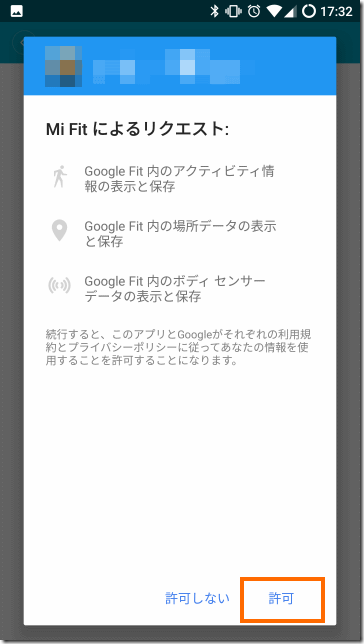
これでMi Fitアプリの画面に戻り、先ほどまで「Add Google Fit」となっていた画面下のボタンが「Remove from Google Fit」にかわっていればOKです。
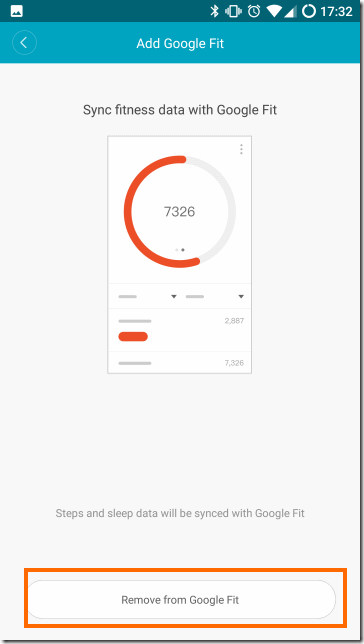
Google Fitでの連携の確認
Google Fit側からも、Google FitとMi Band 2(Mi Fitアプリ)が連携できたかどうかを確認しておきましょう。
Google Fitのメニューから「設定」を開くすと「接続済みアプリ」という項目があります。
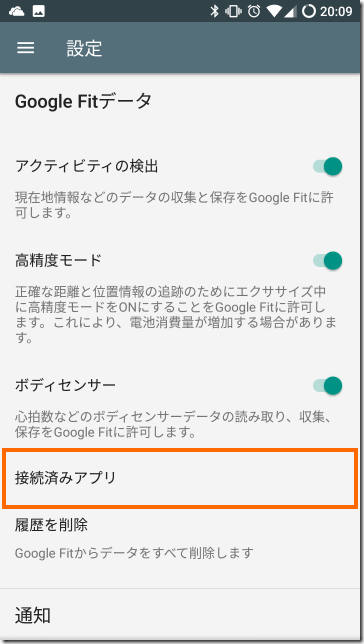
「接続済みアプリ」を選択して「Mi Fit」があれば設定はOKです。

Google Fitでの表示
それではGoogle FitでMi Band 2のデータを表示させてみたいと思います。
といってもやることは簡単です。
Google Fitを立ち上げると、Mi Band 2で測定したデータが表示されます。
その場合、データの表示は次の二つのケースになりました。
- Mi Band 2で測定したはずの歩行データがデータが表示されない
- Google Fitが測定した歩行データがMi Band 2の測定結果の代わりに表示される
いずれも、Google Fitを立ち上げなおしたりすると、Mi Band 2のデータがGoogle Fitに取り込まれ表示されるようになります。
また、Mi Fitアプリを立ち上げてMi Band 2のデータを取り込むと、Google Fitへのデータの同期も早まるような気がしますが、これはイマイチ確信が持てませんでした。
Google Fitによれば、この日は歩数は「9755歩」です。また、活動時間は2:01、移動距離は6.1km, 消費カロリーは1,351kcalであることがわかります。
次に比較のためにMi Fitアプリを立ち上げてみましょう。
こちらは「7987歩」とほぼGoogle Fitと同じことがわかります。
若干、Google Fitの方が少ないですが、この差の理由はわかりません。Mi Band 2のデータがまだGoogle Fitに同期していないのかもしれません。
これらはGoogle Fitが独自に計算しているようです。
また、Google Fitで「タイムライン表示」で詳細なデータを表示させると次のようになります。
Mi Fitのアイコンが表示されて、Mi Band 2のデータが使われていることが分かります。
比較としてMi Fitアプリで詳細な歩行データを表示させると時間帯は一致しています。
Google Fitで歩行データの詳細情報を表示させると、移動距離・消費カロリーなども同じ値が表示されます(Mi Band 2のデータを流用しているので当然ですが)。
私が試した限りでは、その日のデータしかGoogle Fitには表示されず、以前にMi Fitアプリに取り込んでいたデータについてはGoogle Fitに表示されませんでした。
Google Fitとの連携のメリット・デメリット
Google FitとMi Band 2(というかMi Fitアプリ)を連携させたときのメリットは、日本語対応のGoogle Fitアプリで計測したデータを確認できるということです。
特に、Mi Band 2以外のGoogle Fit対応デバイスを使っている場合は、Mi Band 2のデータと他のデバイスのデータをまとめて確認できるので便利でしょう。
一方、デメリットとしては、Mi Band 2で測定できる「睡眠データ」と「心拍数」についてはGoogle Fitで表示させこができない点です。
正確には、睡眠データについては、睡眠時間だけはGoogle Fitに取り込んでタイムラインに表示させることはできます。ただ、Mi Band 2で測定する「浅い睡眠」「深い睡眠」の情報であったり、睡眠時間の推移などの表示はできません。
結局、Mi Band 2とGoogle Fitを連携させただけでは、Mi Fitアプリの使いにくさについてはあまり改善できないようです。
既に後継モデルのMi Band 4が発売されているので、いま購入するならMi Band 4 (グローバルバージョン/インターナショナルバージョン)がお勧めです。
まとめ
今回は中華アクティビティトラッカーのMi Band 2をGoogle Fitと連携させてみました。
Mi Band 2で測定した歩数データに関しては、Google Fitで表示できるようになりました。しかし、睡眠データは完全に転送されず、また時系列で表示できないなど、現時点では完全にはMi Fitアプリを置き換えることができない状態です。
次回は、サードパーティのアプリを使ってみたいと思います。





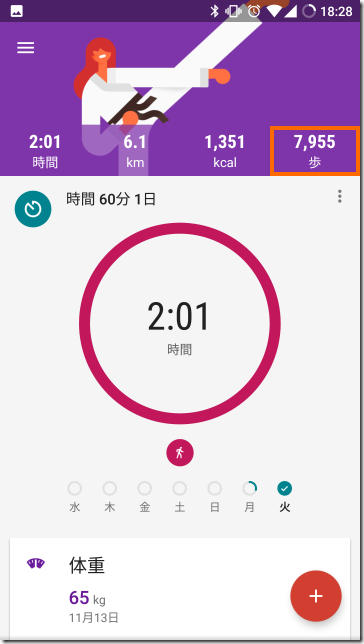
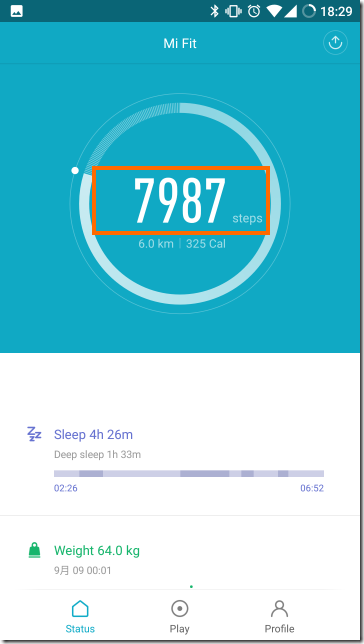
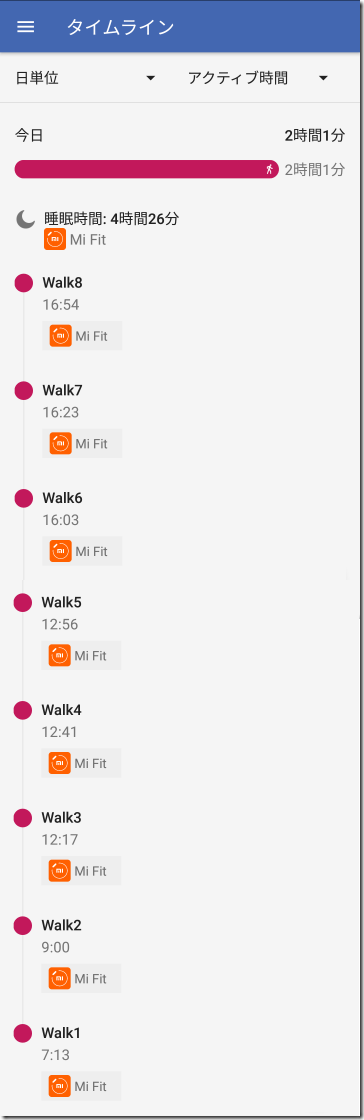
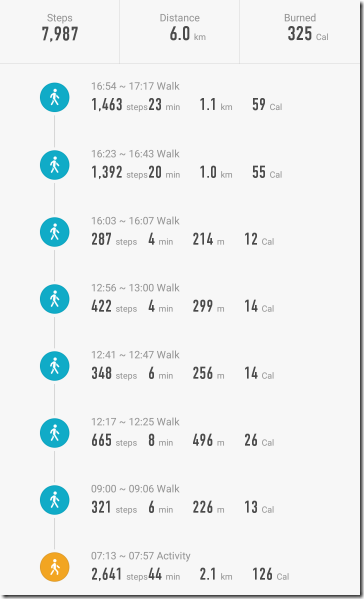
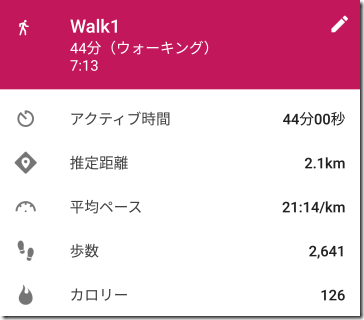
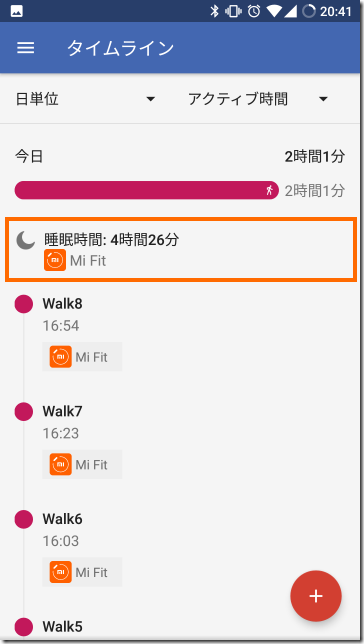


コメント